如何插入 迷你盈亏图
发布时间:2022-06-17 难度:初级

本教程适用版本:WPS Office For Windows 个人版
点此下载
WPS新推出的「迷你图」功能,可以在一个单元格中创建一个小型的图表,从而更清晰的发现数据的变化趋势。
若是大家遇到「迷你图表」是置灰状态,可能是因为版本过低,或者当前表格为XLS格式,可以将表格另存为XLSX格式后,重新打开表格,再使用「迷你图表」相关功能。

▪以此表格为例,依次点击「插入」选项卡-「迷你盈亏图」。
在“数据范围”中选择B2:F2区域,点击确定,这样「迷你盈亏图」就插入到单元格中。

▪如我们想设置销售最高点,点击“高点”,设置标记颜色为红色,点击“低点”,设置标记颜色为绿色,这样就能在盈亏图中看到此产品的最高点和最低点了。

▪若我们想删除此单元格中的迷你图,点击「清除」按钮就可以了。
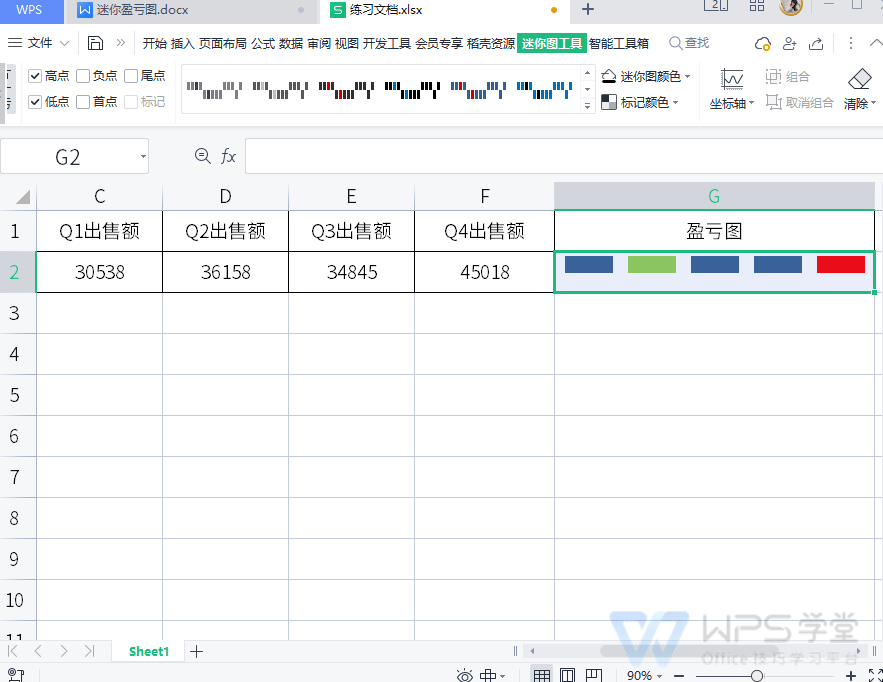




欢迎加入WPS学堂用户交流QQ群:721687646